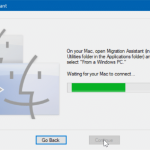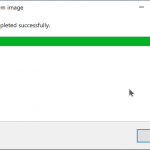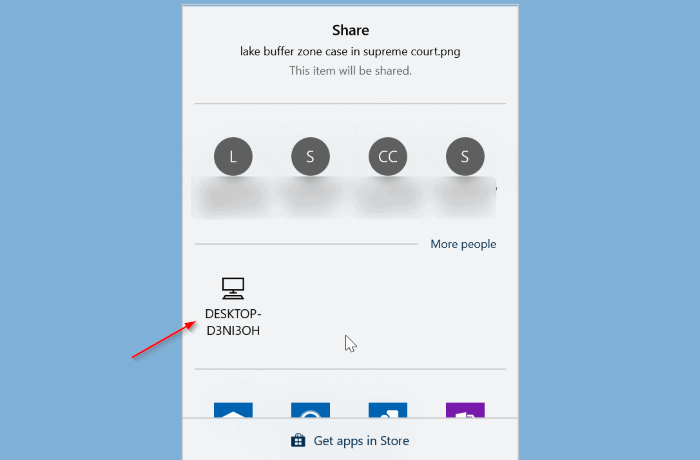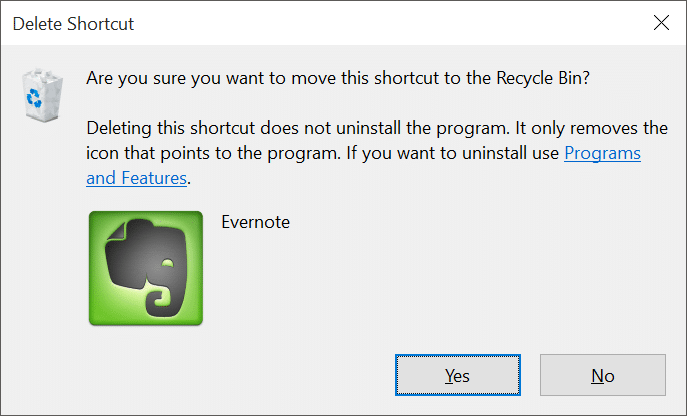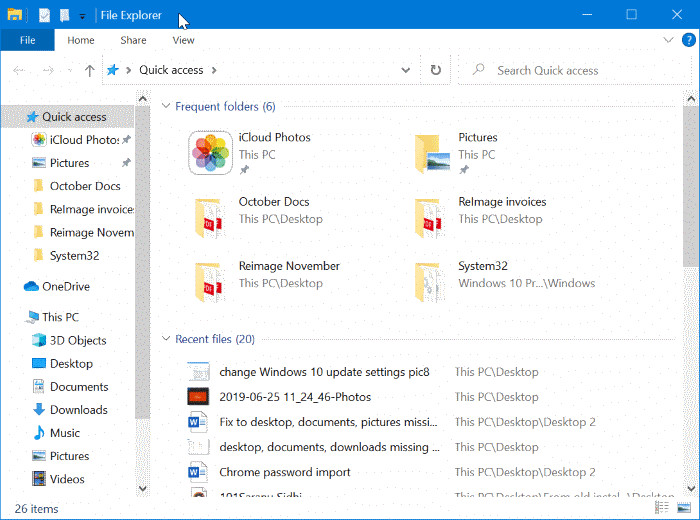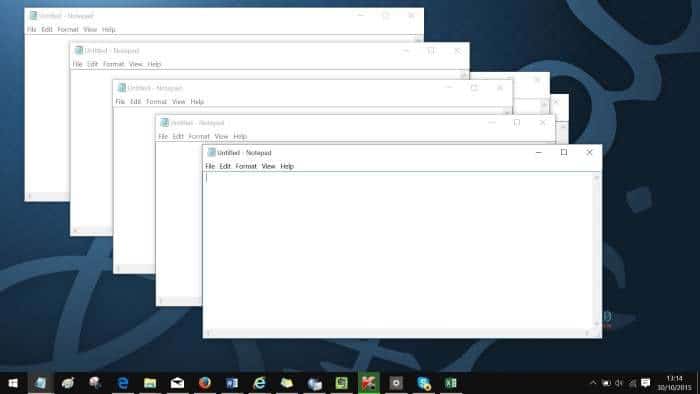De nos jours, une grande partie des utilisateurs de PC utilisent des clés USB comme support de démarrage pour installer Windows 10. Les installations USB sont généralement un peu plus rapides que les installations traditionnelles sur DVD, ce qui signifie que vous pouvez installer rapidement Windows tout en utilisant USB comme support de démarrage.
Cela dit, tout le monde n’a pas toujours une clé USB de rechange. Parfois, vous devrez peut-être graver un DVD pour le rendre amorçable et installer Windows 10 à partir de celui-ci.
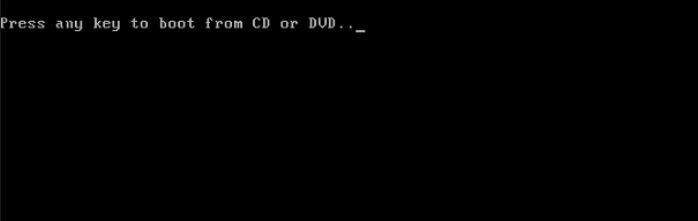
Avoir un DVD amorçable Windows 10 Cela a du sens si votre PC ne prend pas en charge le démarrage à partir de l’USB ou si vous devez souvent installer Windows 10 mais n’avez pas le temps et la patience de créer une clé USB amorçable Windows 10 à chaque fois avant d’installer Windows 10.
Si vous ne disposez pas déjà de l’ISO Windows 10, reportez-vous aux instructions de notre guide pour savoir comment télécharger la dernière version de l’ISO Windows 10 à partir du guide Microsoft.
Méthode 1 sur 3
Préparer le DVD amorçable Windows 10 à partir d’ISO
Choisissez cette méthode si vous utilisez Windows 7, Windows 8 / 8.1 ou Windows 10. Dans cette méthode, nous utiliserons l’outil de gravure ISO natif pour préparer un DVD Windows 10 amorçable.
Étape 1: Insérez un DVD vierge dans le lecteur optique de votre PC (lecteur CD / DVD).
Étape 2: Ouvrez l’Explorateur de fichiers (Explorateur Windows) et accédez au dossier où se trouve le fichier image ISO de Windows 10.
Étape 3: Cliquez avec le bouton droit sur le fichier ISO, puis cliquez sur Graver l’image du disque option. Cette action ouvrira la boîte de dialogue Graver l’image du disque ou Graveur d’image du disque Windows (sous Windows 8 / 8.1).
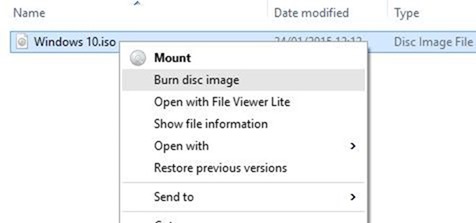
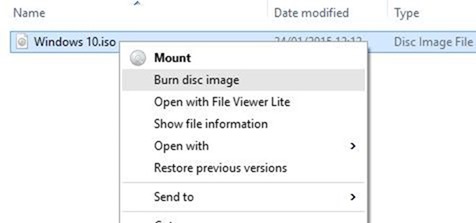
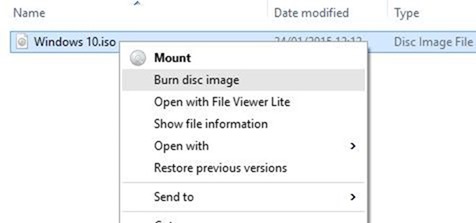
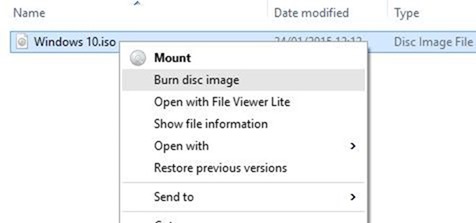
Noter: Si l’option Graver l’image du disque n’apparaît pas dans le menu contextuel lorsque vous cliquez avec le bouton droit sur le fichier image ISO de Windows 10, suivez les instructions mentionnées dans notre correctif pour graver l’option d’image disque manquante dans le menu contextuel du guide pour résoudre le problème.
Étape 4: Ici, sélectionnez le lecteur de DVD / CD dans la liste déroulante à côté du graveur de disque.
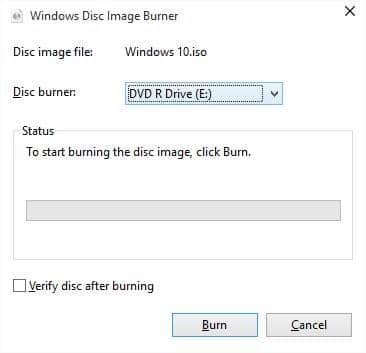
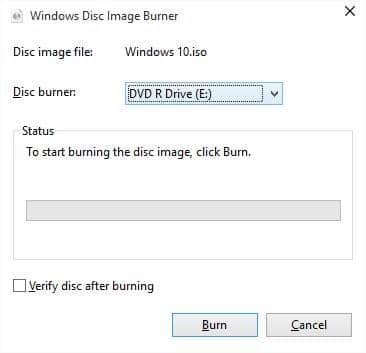
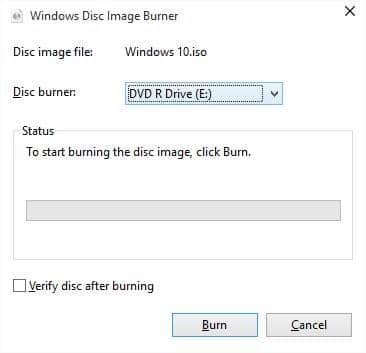
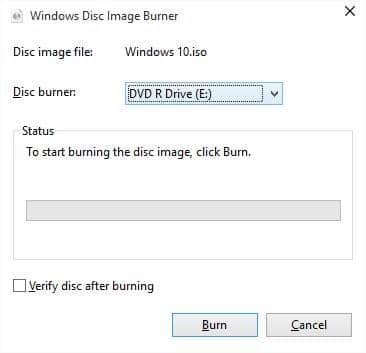
Étape 5: Enfin, cliquez sur Brûler pour commencer à créer un DVD Windows 10 amorçable.
Une fois que le DVD amorçable de Windows 10 est prêt, vous devez apporter les modifications appropriées (changer la priorité de démarrage sur CD / DVD) sur UEFI / BIOS pour démarrer votre PC à partir du DVD amorçable pour commencer l’installation de Windows 10.
Méthode 2 sur 3
Windows 10 DVD amorçable avec ImgBurn
Si vous rencontrez des problèmes avec la méthode mentionnée ci-dessus, vous pouvez utiliser un outil de gravure ISO tiers pour préparer un DVD Windows 10 amorçable. Il existe de nombreux outils gratuits disponibles pour le travail. Dans cette méthode, nous utiliserons un logiciel gratuit appelé ImgBurn.
Étape 1: Télécharger ImgBurn depuis Cette page et installez-le sur votre PC Windows 7, Windows 8 / 8.1 ou Windows 10.
ATTENTION: Le programme d’installation ImgBurn (au moins la version actuelle) tente d’installer le plug-in de navigateur Web Razer. Lors de l’installation d’ImgBurn, sélectionnez l’option d’installation personnalisée, puis décochez l’option intitulée Installer Razor Web.
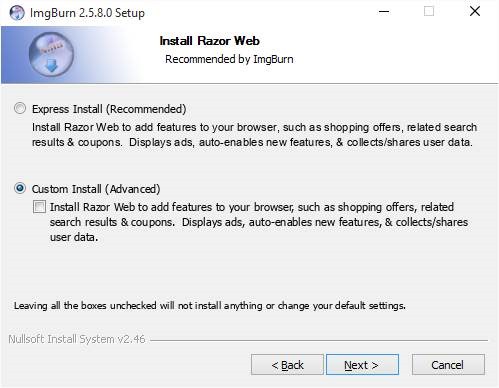
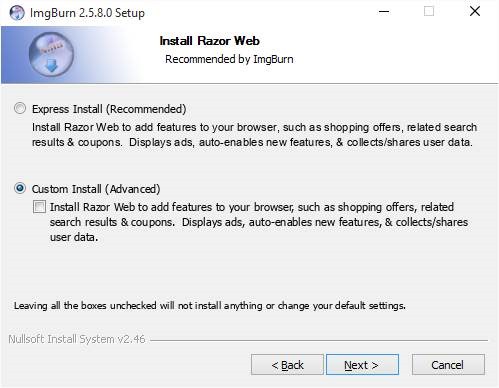
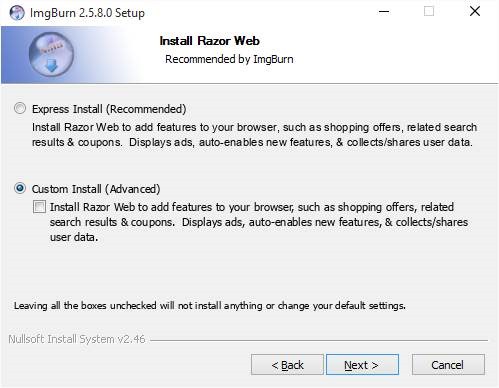
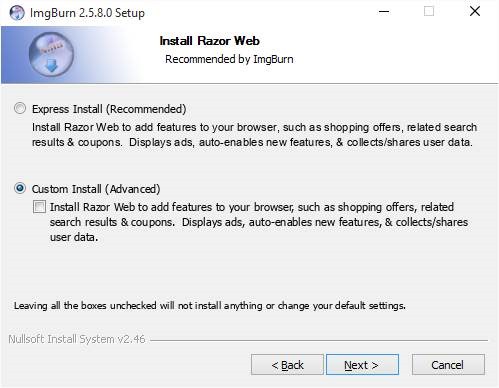
Étape 2: Démarrez l’application ImgBurn. Cliquez sur l’option intitulée Ecrire le fichier image sur le disque.
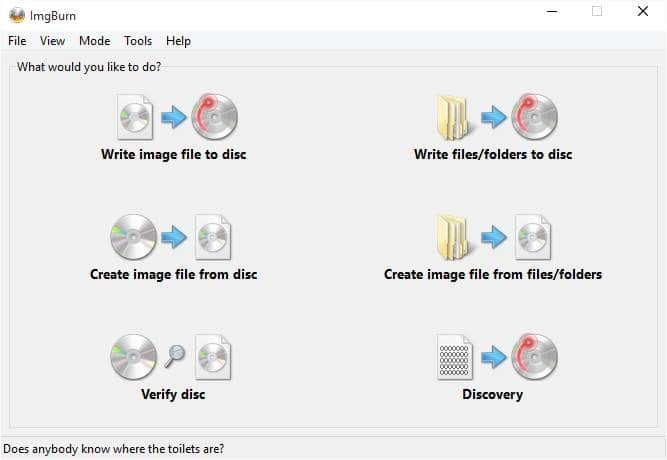
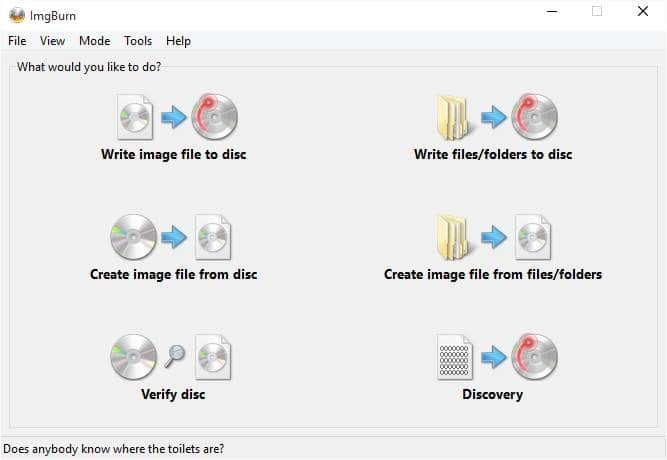
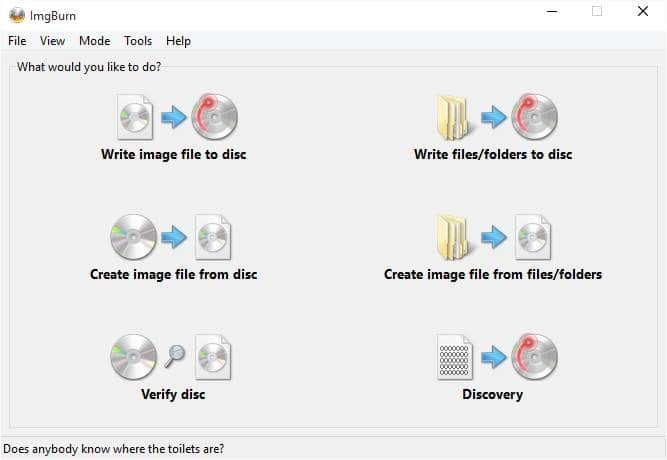
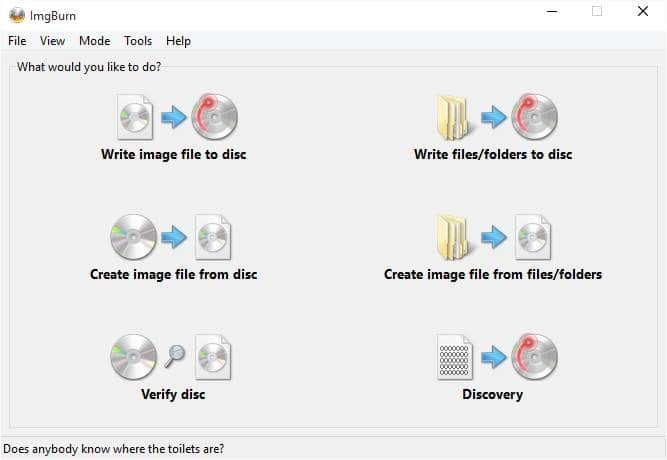
Étape 3: Ensuite, cliquez sur le bouton Parcourir dans le fichier la source (voir image) pour accéder à l’image ISO de Windows 10 et la sélectionner.
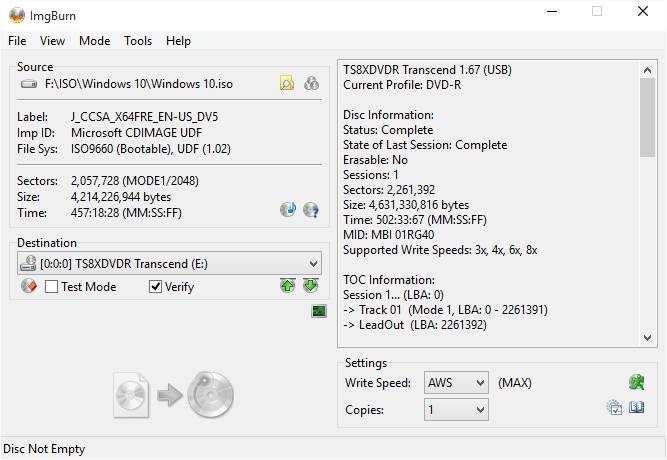
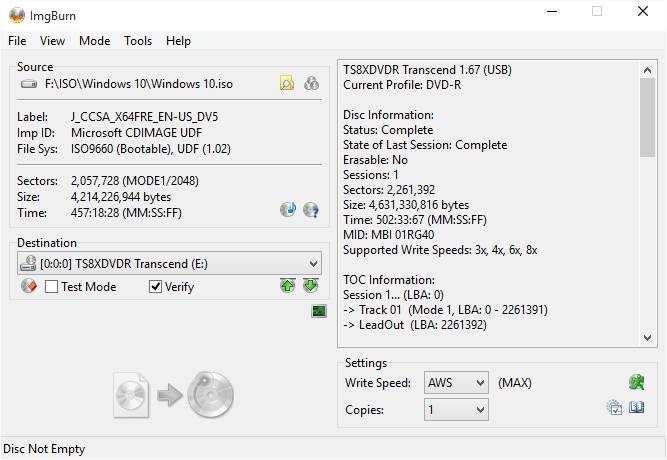
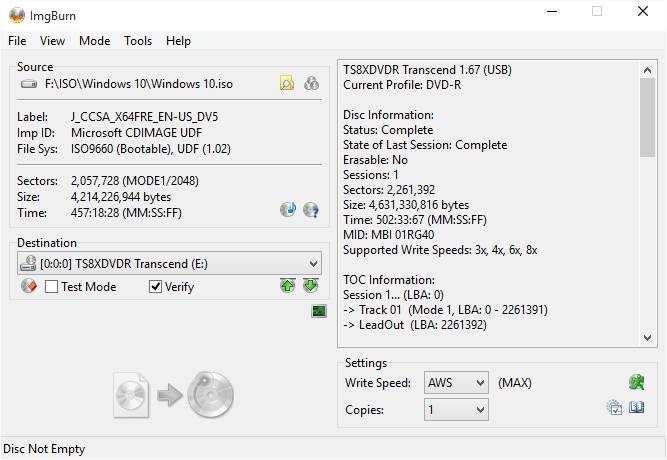
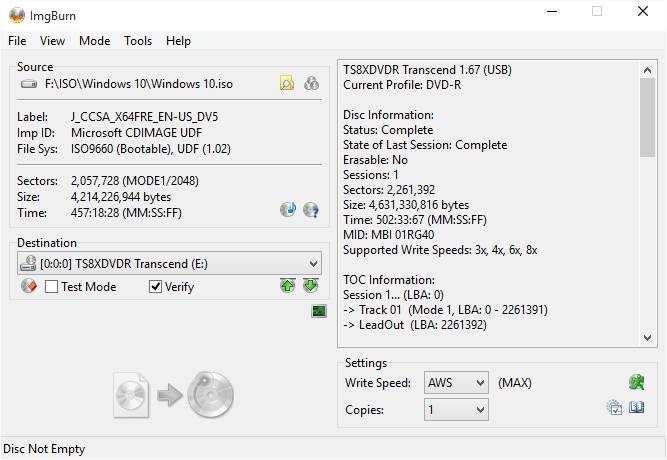
Étape 4: Enfin, cliquez sur écrivez pour commencer à graver un DVD Windows 10 amorçable.
Méthode 3 sur 3
DVD Windows 10 amorçable à partir des fichiers / dossiers d’installation
Si vous avez des fichiers et des dossiers extraits d’une image ISO Windows 10 (fichier d’installation Windows 10), vous pouvez créer une image ISO à partir de celle-ci en suivant les instructions mentionnées dans notre guide sur la façon de créer une image ISO Windows amorçable à partir de fichiers / dossiers. Le guide utilise le logiciel gratuit ImgBurn mentionné ci-dessus, qui est très facile à utiliser.